Plánování zdrojů (Servis)
Obsah:
- Otevření dialogu Plánování zdrojů (Plánovací tabule)
- Úprava Plánování zdrojů (Plánovací tabule)
- Navazující a související dokumenty
 Pro hledání informací na stránce použijte
Pro hledání informací na stránce použijte  nebo stránku pro hledání.
nebo stránku pro hledání.
Obrazová dokumentace je ilustrační, neslouží jako závazný příklad nastavení a v detailech se může lišit od skutečnosti.
Otevření dialogu Plánování zdrojů (Plánovací tabule)
- Příkazem z menu Nástroje agendy (Agenda)/Plánování zdrojů… otevřete okno Plánování zdrojů (příslušné k agendě Zdroje, obr. 1).
- Prostředí grafického dialogu Plánování zdrojů otevřete také z dialogu Rozdělovník tiketů klepnutím na funkci Naplánovat…
Pro volbu 2 pokračujte články nápovědy:
- Funkce Naplánovat a dialog Plánování zdrojů (Rozdělovmík tiketů)
- Úprava Plánování zdrojů (Plánovací tabule)
- Rozdělovník tiketů (Servis) interní
- Možnosti modulu Servis (Rozdělovník tiketů)
nebo pro volbu 1 pokračujte:
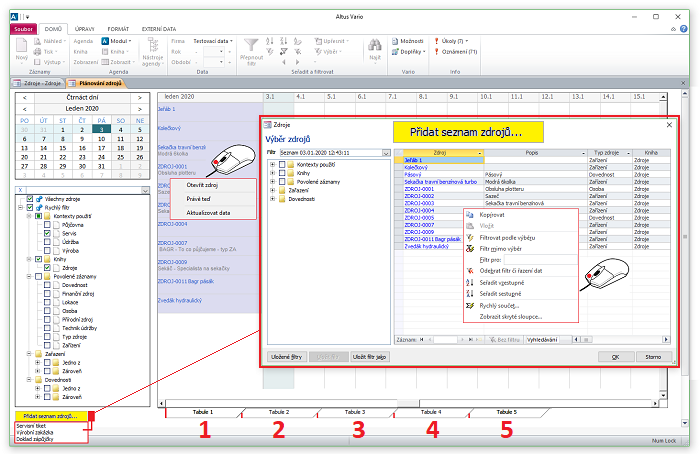
Obrázek 1: Okno Plánování zdrojů.
Úprava Plánování zdrojů (Plánovací tabule)
- Jestliže chcete upravovat plánování zdrojů, je třeba, abyste v možnostech Servisu zaškrtnuli funkci
 Povolit úpravy plánování zdrojů pro modul Servis.
Povolit úpravy plánování zdrojů pro modul Servis.
Posun plánu
- V dialogu Plánování zdrojů přemístíte plány jednoduše stiskem levého tlačítka myši a současným posunutím.
- Plán lze přesouvat jak v čase pro daný zdroj, tak plán přesunout zcela na jiný zdroj.
- Pokud při přesunutí plánu existují plány na jiné zdroje ve stejný čas na stejný tiket, ostatní plány se rovněž automaticky přesunou. Nemusí se tak jednotlivě přesouvat plán například 5 lidem při změně data výjezdu.
Možnost změny textu v plánu a tooltipu
- V dialogu Plánování zdrojů ovlivníte zobrazený text plánu a text v tooltipu (tzn. text ve stručné nápovědě v podobě bubliny).
- V možnostech Servisu lze do polí Seznam hodnot v kostce a Seznam hodnot v tooltipu napsat seznam polí, která se mají zobrazit. Pole se oddělují středníkem.
Možnost změny barevného zobrazení plánu
- V dialogu Plánování zdrojů můžete mít jednotlivé plány barevně odlišené.
- Výchozí způsob obarvování je Kontrastní obarvování, kdy podle textu plánu je vybrána barva (obr. 2).
- Další variantou je obarvování podle hodnot. Všechny plány mají výchozí barvu a na vás je stanovit 5 pravidel, podle kterých se mění barvy na plánech (obr. 8). Lze tak barevně např. odlišit tikety v stavu OK nebo tikety, na kterých se pracuje apod.
- Pro získání hodnoty určitého pole do výrazu (obr. 8) se používá A.Item(„Název pole“). Např. A.Item(„Stav_aktivity“)=“OK“ je výraz, který je splněn v případě, že Stav aktivity je OK.
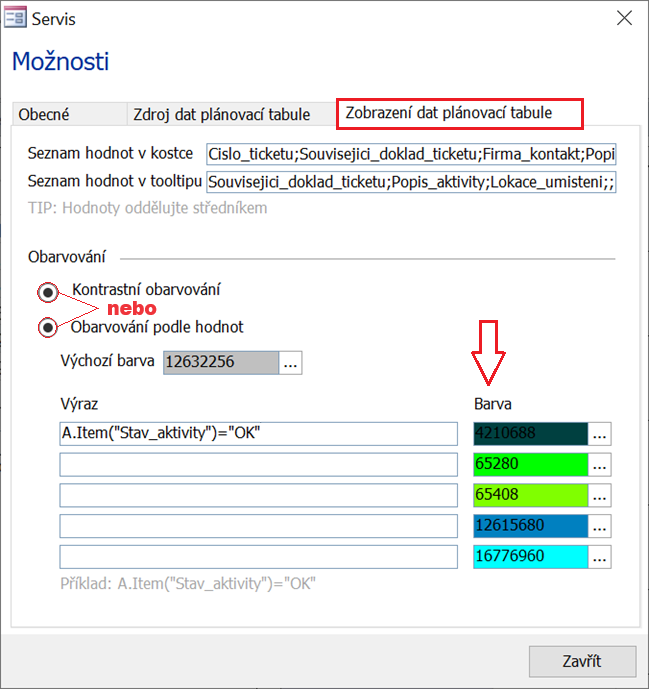
Obrázek 2: Karta Zobrazení dat plánovací tabule dialogu Možnosti modulu Servis.
- Funkce Naplánovat a dialog Plánování zdrojů (Rozdělovmík tiketů)
- Úprava Plánování zdrojů (Plánovací tabule)
- Rozdělovník tiketů (Servis)
- Možnosti modulu Servis (Rozdělovník tiketů)
- Plánování zdroje (Zdroje)
Související dokumenty
